8 лучших приложений для родительского контроля для Windows • Оки Доки
Поскольку мир продолжает неуклонно расти в цифровую эпоху, как никогда важно, чтобы ваши дети были защищены от более зрелого контента в Интернете.
Это невозможно знать, сколько в Интернете посвящен материалы для взрослых, но оценки предполагают порнографии в одиночку приходится где-то от 5-35 процентов всех сайтов. И это прежде, чем вы начнете считать такие темы, как азартные игры, ненормативная лексика, сайты знакомств и другие связанные темы.
К счастью, за последние несколько лет число приложений для родительского контроля росло впечатляющими темпами. Родители теперь имеют широкий выбор программного обеспечения на выбор.
Но что вы должны использовать? Продолжайте читать, чтобы узнать о некоторых программах родительского контроля для Windows 10.
Программы для Windows, мобильные приложения, игры — ВСЁ БЕСПЛАТНО, в нашем закрытом телеграмм канале — Подписывайтесь:)
1. Учетные записи пользователей Windows
Microsoft расширила свое собственное предложение по родительскому контролю с выпуском Windows 10. Теперь можно назначить учетную запись пользователя «дочерней учетной записью».
Теперь можно назначить учетную запись пользователя «дочерней учетной записью».
Создание дочерней учетной записи
позволяет управлять учетной записью во всех службах, к которым она подключена, включая Windows, Xbox и Microsoft Store.
Прежде чем объяснять, как создать дочернюю учетную запись, вам необходимо знать о двух важных оговорках.
Во-первых, ваша собственная учетная запись пользователя в Windows 10 должна быть связана с учетной записью Microsoft — вы не можете создавать дочерние учетные записи, если ваша учетная запись является локальной учетной записью.
Во-вторых, вам необходимо создать учетную запись в вашей «семье». Подробнее об этом в ближайшее время.
Чтобы создать дочернюю учетную запись, выберите «Пуск»> «Настройка»> «Учетные записи». На панели слева от окна выберите «Семейные и другие пользователи».
Ниже вашей семьи, нажмите Добавить члена семьи. Появится новое окно. Убедитесь, что вы выбрали Добавить ребенка. Если у вашего ребенка уже есть электронное письмо, введите его в соответствующее поле.
Если у вашего ребенка уже есть электронное письмо, введите его в соответствующее поле.
Если этого не произойдет, нажмите «Человек, которого я хочу добавить, не имеет адреса электронной почты». Затем вы можете либо создать новое электронное письмо, либо зарегистрировать новый аккаунт на свой существующий адрес электронной почты.
Нажмите на следующую пару экранов, и вы получите сообщение с подтверждением. Новая учетная запись будет видна под Вашей семьей.
Чтобы управлять учетной записью, нажмите «Управлять семейными настройками онлайн». У вас есть возможность блокировать веб-сайты, ограничивать их экранное время, добавлять деньги в свой аккаунт, чтобы они могли покупать контент в магазине приложений, и даже получать еженедельные отчеты о том, какие сайты посещал ваш ребенок.
Если вы хотите что-то более мощное, чем собственный инструмент Windows, у вас есть много вариантов на выбор.
Qustodio, возможно, является лучшим сторонним приложением для родительского контроля для Windows 10. Оно имеет бесплатную версию и премиум-версию, хотя бесплатная версия достаточно универсальна для большинства пользователей. Премиум-версия начального уровня стоит 40 долларов в год.
Оно имеет бесплатную версию и премиум-версию, хотя бесплатная версия достаточно универсальна для большинства пользователей. Премиум-версия начального уровня стоит 40 долларов в год.
Бесплатная версия предлагает фильтры веб-сайтов, фильтры результатов поиска, настраиваемые ограничения времени для игр и приложений, живые уведомления, если ваш ребенок получает доступ к сомнительному контенту, и даже реестр того, что они делали на компьютере.
Самый большой недостаток: он доступен только на одном устройстве.
В премиум-версии добавлены мониторинг социальных сетей, отслеживание местоположения, отслеживание и блокировка вызовов, отслеживание и блокировка SMS, а также расширенная панель инструментов. В зависимости от выбранного вами плана вы можете управлять до 15 устройствами.
Использовать Qustodio просто: вам просто нужно создать учетную запись на сайте и установить приложение на все ваши устройства. Затем вы можете управлять отдельными настройками с веб-портала.
Программное обеспечение также доступно на Mac, Android, iOS и Kindle, что означает, что ваши дети будут защищены независимо от того, какое устройство они используют.
Вы должны также рассмотреть OpenDNS. Компания предлагает четыре плана, два из которых — Family Shield и Home — доступны бесплатно.
Family Shield предварительно настроен на блокировку контента для взрослых и предоставляет решение «забей об этом». Пакет Home более настраиваемый и, следовательно, более сложный в настройке для начинающих.
Хотя две бесплатные услуги могут только блокировать сайты, и ничего больше, они будут ограничивать доступ к чему-либо в отношении доверенных лиц, анонимайзеры, сексуальность или порнографии.
Конечно, прелесть использования приложения на основе DNS заключается в том, что оно работает на сетевом уровне — просто добавьте адрес DNS на панель управления вашего маршрутизатора. Если общесетевая фильтрация слишком экстремальная, она все равно может работать для каждого устройства отдельно.
Родительский контроль — это только одно из многих преимуществ безопасности, которые вы можете получить, изменив DNS-сервер. Есть несколько причин, по которым сторонние DNS-серверы заботятся о безопасности
,
Как и Qustodio, Kaspersky Safe Kids имеет как платный, так и бесплатный уровень. Чтобы использовать бесплатную версию, вам нужно всего лишь создать учетную запись на домашней странице Kaspersky. Затем вы можете загрузить и активировать приложение на устройствах Windows, Mac, Android и iOS.
Чтобы использовать бесплатную версию, вам нужно всего лишь создать учетную запись на домашней странице Kaspersky. Затем вы можете загрузить и активировать приложение на устройствах Windows, Mac, Android и iOS.
Возможности сервиса включают ограничения экрана, ограничения по времени для социальных сетей и игр, а также мониторинг активности. За 15 долларов в премиум-версии добавлены инструменты отчетности, отслеживания местоположения и отслеживания активности Facebook.
Премиум-версия Kaspersky Safe Kids включена бесплатно, если у вас уже есть план Kaspersky Total Security.
Norton Family — это приложение для родительского контроля премиум-класса для Windows, Android и iOS.
Некоторые из ключевых функций приложения включают в себя веб-контроль, контроль времени, поиск, видеонаблюдение, еженедельные и ежемесячные отчеты об активности ваших детей, а также мгновенную блокировку, которая позволяет родителю заблокировать устройство ребенка из своего собственного приложения.
Norton Family также поддерживает запросы доступа. Если ребенок считает, что приложение или сайт были заблокированы несправедливо, они могут попросить вас внести его в белый список.
К сожалению, если вы живете в доме с большим количеством различных устройств, программное обеспечение может не подойти — нет версии для Mac.
План стоит 50 долларов в год.
Если вы предпочитаете сетевое решение, проверьте Чистый маршрутизатор. Он заменяет ваш домашний маршрутизатор и добавляет мониторинг и родительский контроль на любое устройство в вашей сети.
И вам не нужно беспокоиться о блокировке себя от контента для взрослых. Вы можете применять фильтры для конкретного устройства и даже выбирать, в какое время суток вы хотите применить фильтры.
С другой стороны, в качестве маршрутизатора устройство работает не так хорошо, как некоторые из наиболее известных брендов на рынке; это не так быстро, как эквивалентные устройства 802.11ac.
Вам также все еще нужно платить ежемесячную плату. Это 10 долларов за базовый план и 15 долларов за премиальный план.
Это 10 долларов за базовый план и 15 долларов за премиальный план.
Ознакомьтесь с нашей статьей, если вы хотите узнать больше о лучших маршрутизаторах
на рынке в этом году.
KidLogger работает как программное обеспечение для родительского контроля для Windows 10 и кейлоггер. Это означает, что вы можете ограничить доступ к контенту, доступ к которому имеют ваши дети, а также убедиться, что они не используют приложения, которые вы дали им разрешение использовать безответственно.
Если вы развертываете приложение в течение длительного периода времени, оно создает исчерпывающую картину того, как ваш ребенок использует компьютер, включая наиболее часто используемые приложения и наиболее часто используемые файлы.
Он также имеет классную функцию, которая тайно делает снимок экрана вашего компьютера с заданными интервалами перед сохранением их в облаке, позволяя вам увидеть, что ваш ребенок делал в каждом приложении.
Поскольку приложение является кейлоггером, вы сможете точно видеть, что ваш ребенок написал в сообщениях друзьям и в социальных сетях. Это, очевидно, мощный инструмент, который некоторым родителям может быть неудобно использовать. Если это не для вас, попробуйте одну из более традиционных услуг, которые мы обсуждали выше.
Помимо Windows, приложение доступно на Mac, iOS и Android.
Spyrix — это мощное приложение для удаленного мониторинга, которое считается одним из лучших программ для родительского контроля Windows 10.
Список возможностей впечатляет, если немного страшно. Он предлагает кейлоггер, просмотр в реальном времени, удаленные снимки экрана, наблюдение за микрофоном, наблюдение за веб-камерой, мониторинг поисковых систем, ведение журнала URL, управление буфером обмена, оповещения, аналитику и многое другое.
Для одного ПК программное обеспечение стоит $ 60. Если вы хотите использовать только кейлоггер (возможно, чтобы понять, что может беспокоить вашего ребенка), вы можете скачать его бесплатно.
Как правильно выбрать программу родительского контроля для Windows 10
Прежде чем купить приложение премиум-класса, сначала убедитесь, что вы четко понимаете, чего вы хотите добиться от своего программного обеспечения для родительского контроля. Если у вас маленький ребенок, может быть достаточно чего-то простого, например, блокировки веб-сайта. По мере взросления детей нужные вам функции приложения будут меняться.
Если вы хотите узнать больше, обязательно ознакомьтесь с нашим списком приложений родительского контроля для Chromebook
,
Бесплатная программа родительского контроля: Qustodio
Обеспечивать защиту ваших детей в глобальной сети с тысячами наполняющих её сомнительных сайтов – задача довольная трудная. Конечно, вы можете осуществить блокировку «плохих» сайтов с помощью замены хост-файлов в операционной системе или настройки дополнительных расширений в браузере.
Однако, если для вас это оказалось недостаточным и неудобным, то самое время попробовать использовать Qustodio.
Qustodio – это интернет фильтр, являющийся программой родительского контроля. Она имеет встроенное руководство по установке, которое поможет вам инсталлировать утилиту без длительного изучения всех премудростей нового программного обеспечения.
И самое главное: программа распространяется совершенно бесплатно.
Если вы уже имеете программу родительского контроля, которая служит вам, как интернет-фильтр и монитор активности, то продолжайте читать дальше и увидите, что Qustodio тоже отвечает всем потребностям и ожиданиям.
Qustodio является двухуровневой системой, которая на первый взгляд может показаться немного запутанной, но вам потребуется не более 5 минут, чтобы разобраться в ней и увидеть насколько она полезна и эффективна. Двухуровневая система Qustodio сводится к тому, что установки и настройки контролируются через интернет, а фактическое исполнение этих установок осуществляется через установленный на компьютере клиент.
Когда вы посетите сайт Qustodio и нажмете на кнопку «Download», то начнется автоматическая загрузка установочного файла. Двойной щелчок по нему запустит процесс установки программы.
Двойной щелчок по нему запустит процесс установки программы.
Этапы инсталляции смягчаются тем, что все они идут через Setup Wizard, который буквально за руку проводит вас через всю установку Qustodio на вашем компьютере. Общее время установки программы занимает менее пяти минут. Если у вас уже есть учетная запись Qustodio, то установка может сократиться и вовсе до одной минуты.
Qustodio необходимо устанавливать на каждый ПК, который должен быть защищен. При этом панель управления Qustodio универсальна и едина для всех компьютеров и целиком находится в интернете. Таким образом, вы можете управлять всеми устройствами, привязанными к одному Qustodio аккаунту, а также легко добавлять или удалять дополнительные устройства.
Онлайн-панель разделена на две части, первая из которых является сводкой активности. Для каждого устройства, которое вы установили в Qustodio, на приборной панели появляется список текущих пользователей и устройств, привязанных к учетной записи Qustodio.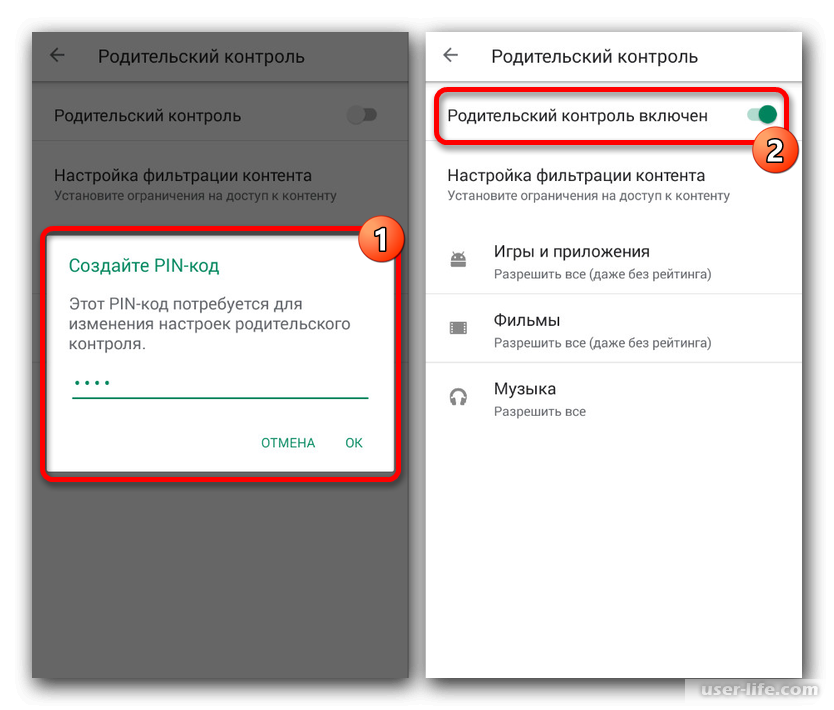 Опции на онлайн-панели позволяют легко перемещаться между всеми доступными пользователями и устройствами.
Опции на онлайн-панели позволяют легко перемещаться между всеми доступными пользователями и устройствами.
Какую информацию отслеживает Qustodio? При ближайшем рассмотрении приборной панели можно сделать вывод, что это:
- Последний заход в онлайн,
- Общее время в интернете за день,
- Использование интернета в течение последних 14 дней,
- Обзор активности веб-браузера,
- Обзор активности поискового движка,
- Обзор активности в социальных сетях,
- Список устройств, которые были использованы.
Как часто Qustodio обновляет информацию? На странице пользователя говорится, что обновление данных происходит каждые три часа. Мы не уверены, можно ли вручную запускать обновление информации, но эта функция оказалась бы очень полезной. Вообще, у этой программы родительского контроля стоит отметить централизованную онлайн-панель, которая весьма хорошо спроектирована и заслуживает всяческих похвал.
Итак, существует два способа, с помощью которых родители могут наблюдать за своими детьми и контролировать то, что они делают в сети.
- Категории сайтов: с помощью фильтра категорий сайтов вы можете установить, какие типы интернет-страниц может просматривать ваш ребенок, а какие нет. Да – образованию. Нет – порнографии. В Qustodio есть еще и третья опция, называемая «тревога». При её выборе, группа сайтов не будет полностью заблокирована, но зато позволит родителям узнавать обо всех фактах посещения сайтов данной категории.
- Исключение сайтов: Если вы хотите взять контроль над отдельными веб-сайтами – нет проблем. У вас есть возможность разрешить доступ к сайтам, которые могут быть заблокированы или наоборот заблокировать сайт, к которому был разрешен доступ.

- Сайты без категорий: это простой переключатель, позволяющий автоматически блокировать или разрешать сайты, не попадающие ни в одну из категорий.
- Безопасный поиск: Qustodio может анализировать и манипулировать результатами поиска, чтобы удалять определенные сайты и ссылки, ведущие на неподходящее и нежелательное содержимое.
Еще одна интересная особенность Qustodio заключается в том, что можно самостоятельно ограничивать время, которое ребенок проводит в интернете. Есть несколько способов сделать это и у каждого из таких способов есть свои преимущества.
Можно использовать Internet Usage Schedule позволяющий устанавливать расписание доступа к интернету. После того как время вышло модуль будет отключать интернет у определенного устройства ребенка. Настроить такое расписание довольно легко, но вы можете использовать только 1-часовые блоки.
Второй способ контроля времени Time Allowance заключается в выделении определенного количества времени ребенку, которое он может провести в интернете. После того, как доступные часы закончатся, доступ к интернету прекратится до следующего дня. Доступное время разбито на будни и выходные дни. К сожалению, невозможно (насколько мы поняли) настроить время доступа с периодичностью день за днем.
Что произойдет, когда ребенок исчерпает лимит времени в интернете или, когда он находится у компьютера за пределами своего графика?
- Блокируется доступ в интернет, но использование компьютера будет доступным;
- Блокируется доступ в интернет и заблокируется компьютер;
- Если ребенок нарушит временной лимит, будет выслано уведомление об этом.
Для бесплатной программы Qustodio является весьма впечатляющим вариантом. Мы имели дело со многими веб-фильтрами и программным обеспечением для родительского контроля на протяжении многих лет и Qustodio, определенно, является лучшим в своей области.
Он стал нашим основным фильтром с тех пор, как мы модернизировали свой роутер до IPv6 и он стал несовместим с программой OpenDNS FamilyShield, которая использовалась нами ранее.
Если у вас есть несколько сорванцов, за которыми нужен глаз да глаз или если вы просто ищите лучший способ фильтровать выдачу, то Qustodio отлично справится с этой работой. Как минимум, вам стоит его попробовать.
Программу всегда можно скачать с сайта производителя.
Лучшее бесплатное программное обеспечение для родительского контроля для ПК с Windows 11/10
Родительский контроль может быть очень полезен в регулировании активности детей в Интернете. Обычно родители не знают, с чем сталкиваются их дети в Интернете, в то время как Интернет продолжает влиять на их детей. Итак, будьте ответственным родителем и используйте родительский контроль в своей системе. Вот список лучших бесплатных программ для родительского контроля для ПК с Windows 11/10:
Обычно родители не знают, с чем сталкиваются их дети в Интернете, в то время как Интернет продолжает влиять на их детей. Итак, будьте ответственным родителем и используйте родительский контроль в своей системе. Вот список лучших бесплатных программ для родительского контроля для ПК с Windows 11/10:
- Microsoft Family Safety
- Qustodio
- Kidlogger
- Веб-браузер Zoodles для детей
- FoxFilter
- Spyrix
- OpenDNS Family Shield
1] Семейная безопасность Microsoft
Семейная безопасность Microsoft — это бесплатная служба родительского контроля и мониторинга, разработанная Microsoft, и мы уже видели, как настроить Семейную безопасность Microsoft в Окна 10. Хотя сторонние программные продукты для родительского контроля хороши, они вам на самом деле не нужны. Microsoft имеет встроенную функцию родительского контроля, которая позволяет вам блокировать веб-сайты, запрещать ключевые слова и ограничивать время использования Интернета для ваших детей. Чтобы получить доступ к этой функции, вы можете настроить семейную учетную запись в своей системе и добавить ребенка в настройки.
Чтобы получить доступ к этой функции, вы можете настроить семейную учетную запись в своей системе и добавить ребенка в настройки.
Чтение : Загрузите и используйте приложение Microsoft Family Safety для ПК с Windows.
2] Qustodio
Qustodio — один из лучших бесплатных программных продуктов для родительского контроля сторонних производителей. Он довольно обширен и специально разработан для родительского контроля, в отличие от большинства конкурирующих программных продуктов, которые представляют собой программное обеспечение общей безопасности с родительским контролем как часть пакета. Qustodio — это специализированный продукт, который позволяет вам ограничивать использование сети системой, устанавливать ограничения на веб-сайтах и ограничьте время пребывания вашего ребенка в Интернете. Проверьте больше программного обеспечения на его веб-сайте здесь, на qustodio.com.
3] Kidlogger
Kidlogger — отличная программа для защиты ваших детей от сетевых хищников. Программное обеспечение отслеживает все действия ваших детей в системе с момента второй загрузки Windows до момента, когда ребенок выключает ее. Kidlogger также делает снимок экрана всякий раз, когда веб-камера включена, чтобы вы знали, с кем разговаривает ваш ребенок. Он также записывает звонки Skype и создает журналы каждой нажатой клавиши. Программное обеспечение делает снимок экрана всякий раз, когда ребенок вводит предопределенное ключевое слово. Чтобы скачать бесплатную версию, вам необходимо зарегистрироваться на ее сайте здесь.
Программное обеспечение отслеживает все действия ваших детей в системе с момента второй загрузки Windows до момента, когда ребенок выключает ее. Kidlogger также делает снимок экрана всякий раз, когда веб-камера включена, чтобы вы знали, с кем разговаривает ваш ребенок. Он также записывает звонки Skype и создает журналы каждой нажатой клавиши. Программное обеспечение делает снимок экрана всякий раз, когда ребенок вводит предопределенное ключевое слово. Чтобы скачать бесплатную версию, вам необходимо зарегистрироваться на ее сайте здесь.
4] Zoodles
Zoodles имеет удивительный слоган «разработано родителями, сделано для детей». Это программное обеспечение предназначено для детей младшего возраста, которые не намерены приближаться к нежелательному контенту, но могут столкнуться с ним. Программное обеспечение создает в системе «детский режим», который позволяет им получать доступ к выбранным играм, видео и книгам, блокируя при этом большую часть другого контента в системе. Он также отправляет вам отчеты о действиях вашего ребенка в системе. Узнайте больше о бесплатной версии программного обеспечения на его веб-сайте здесь.
Он также отправляет вам отчеты о действиях вашего ребенка в системе. Узнайте больше о бесплатной версии программного обеспечения на его веб-сайте здесь.
Читать : Как установить родительский контроль в Chrome, Edge, Firefox, Opera.
5] FoxFilter
FoxFilter — это просто надстройка Firefox, которая блокирует контент для взрослых. Это самый простой из программных продуктов в списке, но мощный. Расширение также можно использовать для блокировки определенных ключевых слов. Программное обеспечение вообще не позволит вашему ребенку использовать эти ключевые слова. FoxFilter поставляется с защитой паролем, поэтому вы можете легко отключить фильтр, когда вам нужно его использовать. Не стесняйтесь использовать это расширение отсюда.
6] Spyrix
Spyrix — это простое в использовании бесплатное программное обеспечение для родительского контроля. Бесплатная версия программного обеспечения удобна для регистрации нажатий клавиш, создания снимков экрана, мониторинга буфера обмена и удаленного удаления.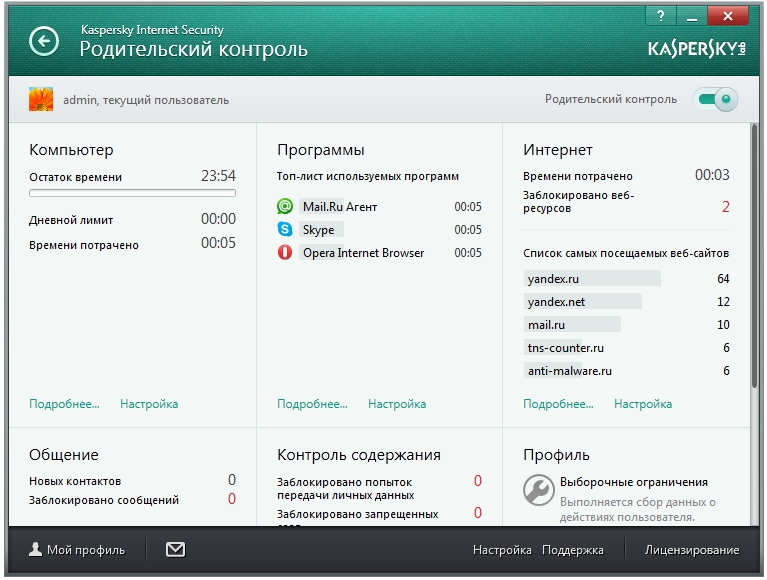 Итак, если вы хотите удаленно следить за действиями вашего ребенка и остановить его прямо сейчас, это программное обеспечение предназначено для вас. Загрузите Skyrix с его веб-сайта здесь.
Итак, если вы хотите удаленно следить за действиями вашего ребенка и остановить его прямо сейчас, это программное обеспечение предназначено для вас. Загрузите Skyrix с его веб-сайта здесь.
7] OpenDNS Family Shield
OpenDNS Family Shield — это программа/сеть «установи и забудь», которая может работать напрямую с вашим маршрутизатором. Просто добавьте номера OpenDNS в настройки вашего маршрутизатора, как описано в их руководстве по настройке, и все готово. Следует отметить, что OpenDNS для маршрутизаторов — это не клиентское программное обеспечение, а сеть. Программа родительского контроля будет блокировать сайты для взрослых на любом устройстве, которое ловит сеть от роутера. Посетите веб-сайт продукта для получения дополнительной информации.
По нашему мнению, это лучшее бесплатное программное обеспечение для родительского контроля. Сообщите нам, какое программное обеспечение для родительского контроля вы используете.
72 Акции
-
- Подробнее
Дата: Метки: Бесплатное ПО, Родительский контроль
[email protected]
Арун Кумар был Microsoft MVP (2010-12). Он одержим технологиями, особенно Интернетом. Он занимается мультимедийным контентом, необходимым для обучения и корпоративных домов.
День безопасного Интернета 2023 — 10 лучших бесплатных программ для родительского контроля для детей
В нашем все более оцифрованном мире наши дети проводят за экраном больше времени, чем где бы то ни было. Все, от их социальных взаимодействий до развлечений и образования, происходит на смарт-устройствах и компьютерах. С этим уровнем цифровизации приходит новый набор проблем, таких как киберугрозы, неприемлемый контент и вызывающие зависимость удовольствия в приложениях и играх. К счастью, вы все еще можете контролировать, какой контент они видят в Интернете и сколько времени им разрешено проводить с помощью программного обеспечения для родительского контроля. Продолжайте читать, чтобы узнать все, что вам нужно знать о том, как они работают и какие из них являются лучшими.
Как работает программа родительского контроля для родителей?
Программное обеспечение для родительского контроля предназначено для того, чтобы вы могли контролировать действия вашего ребенка на компьютере или смарт-устройстве. С помощью этого программного обеспечения вы можете в режиме реального времени отслеживать активность вашего ребенка в Интернете, журналы вызовов, сообщения, электронные письма и даже сайты, к которым он пытается получить доступ. Вы сможете фильтровать или блокировать контент, которому они не должны подвергаться, или управлять тем, сколько времени они тратят на определенные приложения или сайты. Если вы используете компьютер с бесплатным программным обеспечением для родительского контроля, у вас будет меньше функций и контроля по сравнению с платным.
Лучшее бесплатное программное обеспечение для родительского контроля
Вот десять программ для родительского контроля, которые отлично подходят для детей всех возрастов:
1.
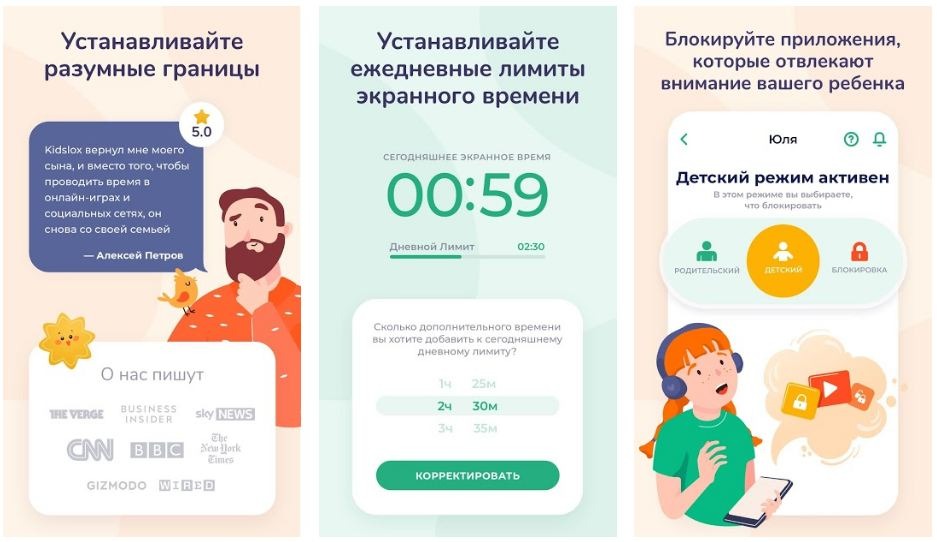 Семейство Windows 10
Семейство Windows 10Семейство Windows 10 — идеальное программное обеспечение для родительского контроля для домашней сети. , но вам не придется устанавливать его отдельно. Защита и контроль активности надежны, и вы будете получать ежедневные отчеты об активности. Это позволяет вам устанавливать время для определенных приложений и игр, к которым у вашего ребенка есть доступ.
Платформа — Microsoft Windows PC
Функции
- Встроен в операционную систему.
- Бесплатный и простой в использовании.
- Регулярно сообщает об активности.
- Блокирует несанкционированные расходы.
Ограничения
- У вашего ребенка должна быть учетная запись Microsoft.
2. Qustodio
Qustodio — это незаменимая программа, если у вас дома есть подростки, которые постоянно пользуются социальными сетями, поскольку лучшей функцией программы является защита социальных сетей. Это также позволяет вам контролировать время экрана определенных приложений и блокировать приложения, когда вам это нужно. Программное обеспечение информирует вас об активности на всех устройствах, на которых оно установлено. Хотя пробная версия хороша, в ней хорошо то, что вам нужно платить только за ту функцию, которая вам нужна.
Это также позволяет вам контролировать время экрана определенных приложений и блокировать приложения, когда вам это нужно. Программное обеспечение информирует вас об активности на всех устройствах, на которых оно установлено. Хотя пробная версия хороша, в ней хорошо то, что вам нужно платить только за ту функцию, которая вам нужна.
Платформа — Windows/Android/macOS/iOS.
Особенности
- Отлично подходит для защиты в социальных сетях.
- Очень прост в использовании.
- Хорошая поддержка мобильных устройств.
Ограничения
- Чтобы разблокировать лучшие функции, необходимо заплатить.
3. Norton Online Family
Продукт Norton Online Family, созданный компанией, известной своими приложениями для обеспечения безопасности, является одним из лучших бесплатных программ для родительского контроля, поскольку он обладает множеством замечательных функций. Благодаря этому вы можете отслеживать веб-активность вашего ребенка и даже местоположение мобильных устройств и приложений, к которым он обращался в данный момент. Это гарантирует, что ваш ребенок будет в безопасности все время, и вы будете получать оповещения о том, что вы предпочитаете. Что особенного, так это то, что большинство функций доступны в бесплатной версии.
Благодаря этому вы можете отслеживать веб-активность вашего ребенка и даже местоположение мобильных устройств и приложений, к которым он обращался в данный момент. Это гарантирует, что ваш ребенок будет в безопасности все время, и вы будете получать оповещения о том, что вы предпочитаете. Что особенного, так это то, что большинство функций доступны в бесплатной версии.
Платформа — Windows/iOS/Android.
Особенности
- Отслеживает местоположение.
- Вы можете установить временные ограничения для приложений.
- Регулировать использование социальных сетей.
Ограничения
- Не поддерживает iOS.
4. Kaspersky Safe Kids
Kaspersky — еще одна популярная марка программного обеспечения для обеспечения безопасности, имеющая надежное приложение для родительского контроля, обеспечивающее безопасность ваших детей в Интернете. Этот, в частности, отлично подходит для мобильных устройств и имеет функции, которые можно разблокировать с помощью метода подписки..jpg) Программное обеспечение позволяет вам контролировать время использования их устройств и состояние батареи на случай, если они будут отключены надолго, и они могут отключиться.
Программное обеспечение позволяет вам контролировать время использования их устройств и состояние батареи на случай, если они будут отключены надолго, и они могут отключиться.
Платформа — Windows/Android/iOS/Mac.
Особенности
- Интуитивно понятное использование.
- Подходит для мобильных устройств.
- Обновления состояния батареи.
Ограничения
- За лучшие функции нужно платить.
5. Kidlogger
Kidlogger — это универсальное и одно из лучших бесплатных программ для родительского контроля для Mac, наряду с Windows и Blackberry. Это дает вам возможность отслеживать деятельность всей семьи, получая доступ к пяти устройствам одновременно. Знайте, где находятся ваши дети, чем они занимаются и какие приложения они используют, чтобы обеспечить их безопасность.
Платформа — Windows/Android/MacOS/iOS/Blackberry.
Особенности
- Мониторинг до 5 устройств.

- Простой в использовании и бесплатный.
- Сделайте скриншот экранов.
Ограничения
- Не имеет функции контроля времени.
6. Net Nanny
Net Nanny — отличное программное обеспечение для родительского контроля, которое работает на всех устройствах и позволяет вам следить за своими детьми в течение дня. Одна из его лучших особенностей заключается в том, что ваши дети не могут играть в систему, меняя устройства, чтобы обойти ограничения по времени. Он имеет надежную систему фильтрации для Интернета, которая блокирует нежелательный контент, и вы регулярно уведомляетесь обо всех действиях.
Платформа — Windows/Android/Mac.
Характеристики
- Надежная интернет-фильтрация.
- Следите за социальными сетями.
- Надежный способ придумать перемены.
Ограничения
- Мобильные версии платные.

7. Семейная безопасность Windows Live
Если вы ищете бесплатное родительское программное обеспечение исключительно для своего рабочего стола, то Live Family Safety — очень хороший вариант. Приложение бесплатное и может быть загружено с официального сайта. Он позволяет отслеживать действия веб-поиска и устанавливать ограничения для приложений и использования ПК. В уведомлении вы также можете получить доступ к местоположению в реальном времени для дополнительной безопасности. Лучшее в этом то, что это совершенно бесплатно для пользователей Windows, и все функции доступны.
Платформа — ПК с ОС Windows.
Функции
- Позволяет контролировать экранное время.
- Сильная фильтрация веб-контента.
- Доступ к местоположению в режиме реального времени.
Ограничения
- Некоторые функции недоступны в версии ОС Windows.
8. Семейный щит
Семейный щит представляет собой комплексный пакет защиты для всех устройств семейства. Одной из его самых впечатляющих функций являются уведомления в режиме реального времени для блокировки веб-сайтов и фильтрации контента на страницах. Он может автоматически обнаруживать контент, который не подходит для детей, и немедленно отфильтровывать контент. Он также работает с Wi-Fi, позволяя таким расширениям, как игровые приставки и iPod Touch, обеспечивать контроль в любом месте.
Одной из его самых впечатляющих функций являются уведомления в режиме реального времени для блокировки веб-сайтов и фильтрации контента на страницах. Он может автоматически обнаруживать контент, который не подходит для детей, и немедленно отфильтровывать контент. Он также работает с Wi-Fi, позволяя таким расширениям, как игровые приставки и iPod Touch, обеспечивать контроль в любом месте.
Платформа — Windows/Android/iOS/Mac.
Функции
- Функция автоматической блокировки веб-сайтов.
- Безопасные и надежные функции на всех устройствах.
- Отслеживает телефонные звонки и текстовые сообщения.
Ограничения
- Отсутствует функция экранного времени.
9. Браузер Zoodles
Zoodles — идеальный веб-браузер для детей младшего возраста, поскольку он давно разработан и создан для них. По умолчанию он отсекает большую часть неприемлемого контента и по-прежнему позволяет вам контролировать другие сайты, которые необходимо заблокировать. Он имеет ряд функций, а также инструменты для обучения, несколько языков и сборники рассказов, которые дают им доступ к соответствующему возрасту контенту без необходимости слишком долго перемещаться по Интернету. Это не подходит для детей старшего возраста, так как они быстро научатся работать вокруг него.
Он имеет ряд функций, а также инструменты для обучения, несколько языков и сборники рассказов, которые дают им доступ к соответствующему возрасту контенту без необходимости слишком долго перемещаться по Интернету. Это не подходит для детей старшего возраста, так как они быстро научатся работать вокруг него.
Платформа — Windows/Android/macOS.
Особенности
- Специально разработан для маленьких детей.
- Контроль времени экрана.
- Блокировка отдельных сайтов.
Ограничения
- Премиум-функции защищены платным доступом.
10. Надстройка FoxFilter для Chrome и Firefox
FoxFilter не так строг, как программное обеспечение для родительского контроля, как остальные упомянутые здесь. Тем не менее, это хорошее дополнение для обычного семейного рабочего стола, позволяющее не допускать нежелательного контента. Он хорошо работает с подростками и взрослыми детьми, которые могут самостоятельно перемещаться по нежелательному контенту, сохраняя при этом все возможности Интернета.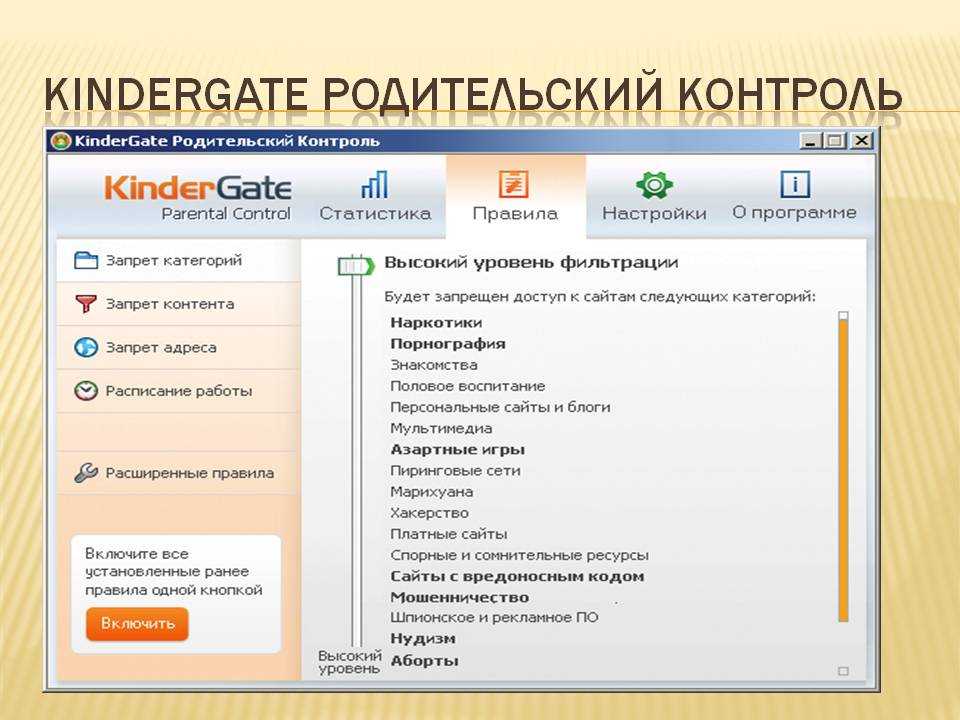


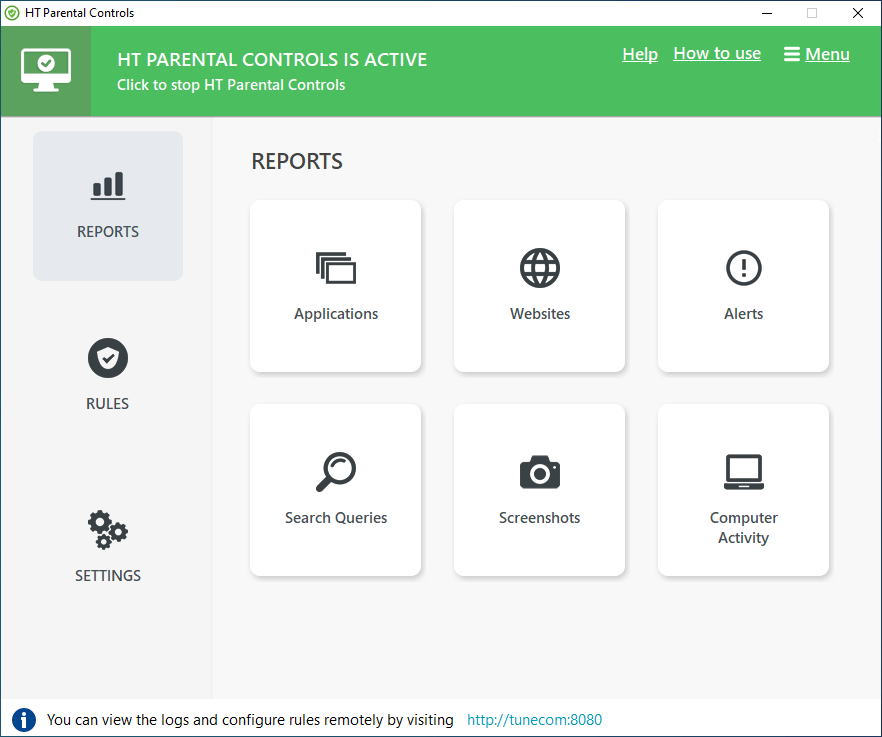
Ваш комментарий будет первым